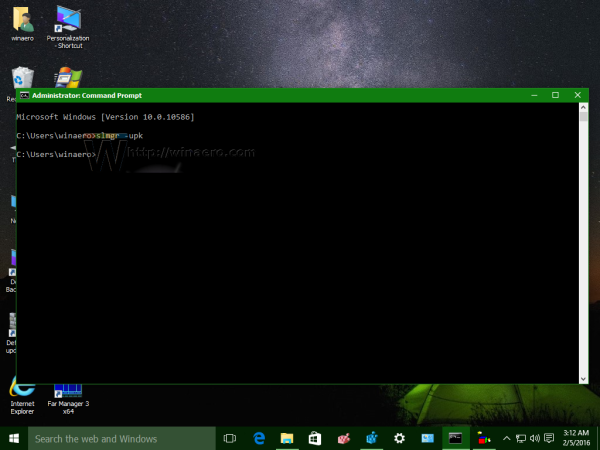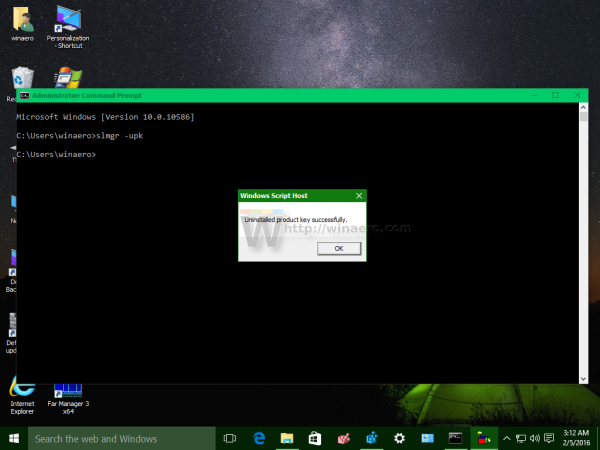การเปิดใช้งานเป็นกลไกการป้องกันที่ใช้ใน Windows 10 และเวอร์ชันก่อนหน้าเพื่อต่อต้านการละเมิดลิขสิทธิ์ ปรากฏครั้งแรกใน Windows XP และมีการเปลี่ยนแปลงและการปรับปรุงที่แตกต่างกันใน Windows Vista, Windows 7, Windows 8 และ Windows 10 เมื่อการเปิดใช้งานสำเร็จโดยปกติจะแสดงว่าสำเนา Windows ของคุณเป็นของแท้ อาจมีบางครั้งที่คุณจำเป็นต้องปิดใช้งานสำเนา Windows 10 ของคุณเพื่อถ่ายโอนใบอนุญาตไปยังพีซีเครื่องอื่น นี่คือวิธีที่คุณสามารถปิดใช้งาน Windows 10 ของคุณได้
การโฆษณา
 การเปิดใช้งานจะยืนยันว่าไม่ได้ใช้สำเนา Windows ของคุณบนอุปกรณ์มากกว่าที่อนุญาต หากคุณกำลังจะขายหรือแจกพีซีของคุณ แต่ต้องการให้ติดตั้ง Windows 10 ไว้ที่นั่นคุณควรปิดการใช้งาน การปิดใช้งานยังมีประโยชน์หากคุณต้องการใช้รหัสผลิตภัณฑ์ของคุณบนพีซีเครื่องอื่นและหยุดใช้งานบนพีซีเครื่องปัจจุบัน
การเปิดใช้งานจะยืนยันว่าไม่ได้ใช้สำเนา Windows ของคุณบนอุปกรณ์มากกว่าที่อนุญาต หากคุณกำลังจะขายหรือแจกพีซีของคุณ แต่ต้องการให้ติดตั้ง Windows 10 ไว้ที่นั่นคุณควรปิดการใช้งาน การปิดใช้งานยังมีประโยชน์หากคุณต้องการใช้รหัสผลิตภัณฑ์ของคุณบนพีซีเครื่องอื่นและหยุดใช้งานบนพีซีเครื่องปัจจุบันในบทความนี้เราจะดูวิธีปิดการใช้งาน Windows 10 โดยการถอนการติดตั้งหมายเลขผลิตภัณฑ์ นอกจากนี้เราจะดูวิธีการติดตั้งรหัสผลิตภัณฑ์อื่นแทน
วิธีการระบายสีข้อความในความไม่ลงรอยกัน
ถึง ปิดการใช้งาน Windows 10 โดยการถอนการติดตั้งรหัสผลิตภัณฑ์ คุณต้องทำสิ่งต่อไปนี้:
- เปิด พรอมต์คำสั่งที่ยกระดับ .
- พิมพ์หรือวางคำสั่งต่อไปนี้:
slmgr / upk
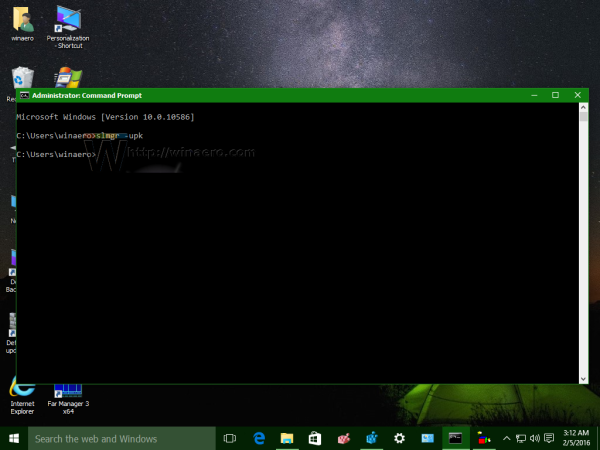
- รอจนกระทั่งคำสั่งทำงานเสร็จสิ้น ในตอนท้ายคุณจะเห็นข้อความต่อไปนี้:
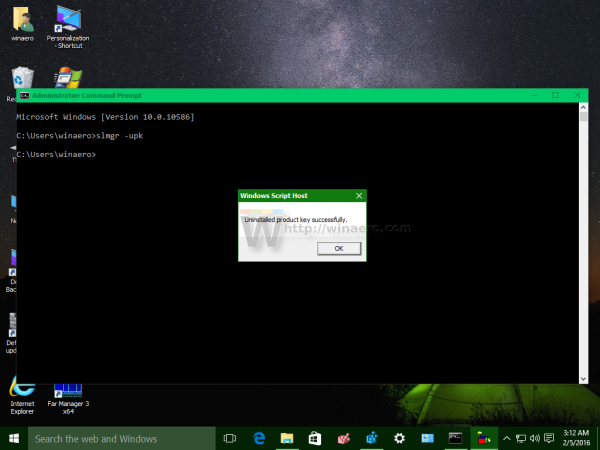
Windows 10 จะปิดการใช้งาน คุณสามารถไปที่แอปการตั้งค่าและตรวจสอบหน้า 'การเปิดใช้งาน' และตรวจสอบสถานะการเปิดใช้งาน จะมีลักษณะดังนี้:
หลังจากคุณปิดการใช้งาน Windows 10 คุณอาจสนใจ การล้างรหัสผลิตภัณฑ์จาก Registry จึงไม่สามารถรับชมแบบพิเศษได้ แอพและสคริปต์ .
วิธีใส่ pdf ลงใน Google สไลด์
โปรดทราบว่าหากคุณใช้งานถึงขีด จำกัด การเปิดใช้งานออนไลน์เช่น โดยการเปิดใช้งานพีซีหลายเครื่องด้วยคีย์เดียวกันคุณอาจต้องเปิดใช้งานสำเนา Windows ทางโทรศัพท์เนื่องจากการเปิดใช้งานออนไลน์จะล้มเหลว
ในการติดตั้งหมายเลขผลิตภัณฑ์ใหม่คุณต้องพิมพ์คำสั่งต่อไปนี้ในพรอมต์คำสั่งที่ยกระดับ:
slmgr -ipk รหัสผลิตภัณฑ์ใหม่ของคุณ
เรามีบทความดีๆที่ครอบคลุมกระบวนการนี้โดยละเอียด: วิธีเปลี่ยนรหัสผลิตภัณฑ์ Windows 10 .
วิธีดูสตอรี่ snapchat ของใครสักคน